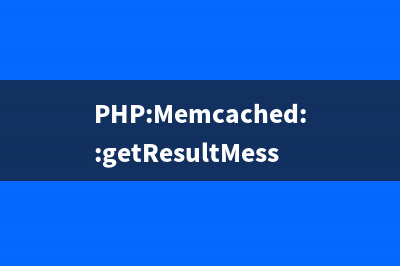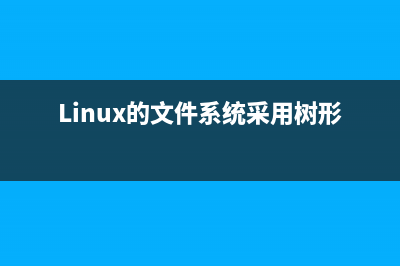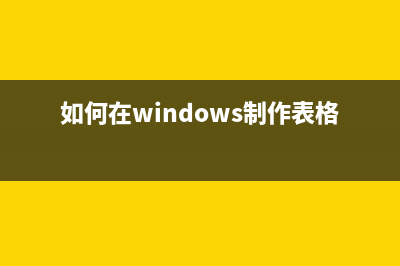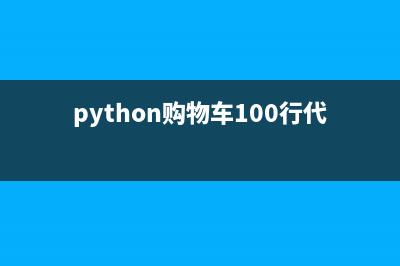位置: 编程技术 - 正文
win7开机宽带自动连接怎么设置?(win7宽带自动拨号设置)
编辑:rootadmin推荐整理分享win7开机宽带自动连接怎么设置?(win7宽带自动拨号设置),希望有所帮助,仅作参考,欢迎阅读内容。
文章相关热门搜索词:win7电脑宽带怎么设置自动连接功能,win7电脑宽带怎么设置自动连接功能,w7开机自动连接宽带怎么设置,win7电脑宽带怎么设置自动连接功能,win7宽带连接老是自动断开,win7开机自动联网,win7开机宽带自动连接,windows7自动连接宽带,内容如对您有帮助,希望把文章链接给更多的朋友!
每天开机连接宽带是我们必做的事情,那我们如何设置可以让它自动连接宽带呢?下面小编就为大家介绍win7开机宽带自动连接怎么设置方法介绍,希望能对大家有所帮助!
工具/原料
W7系统的电脑
设置好的路由器等上网必备设置
方法/步骤
首先点击电脑最左下角的开始图标,然后点击“控制面板” 如图
在打开的控制面板设置窗口里点击“网络和Internet” 如图
然后点击“网络和共享中心” 如图
在网络和共享中心设置窗口里点击“更改适配器设置” 如图
右键“宽带连接”,然后点击“属性” 如图
在宽带连接属性设置窗口里点击“选项”,然后把拨号选项那里的3个勾给去掉, 设置完之后,点击“确定” 如图
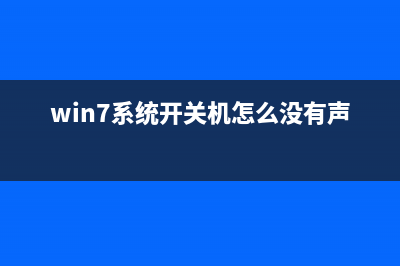
右键计算机图标,然后点击“管理” 如图
在计算机管理窗口中,我们点击“任务计划程序” 如图
然后我们点击右边的“创建任务” 如图
名称那里随便填上一个任务的名字 如图
我们点击“触发器”,然后点击“新建” 如图
开始任务那里选择 登陆时,然后在高级那里,延时任务时间 选择秒 如图
点击“操作”,然后点击“新建” 如图
在程序或者脚本那里 我们输入 %Windir%Systemrasphone.exe,-d ADSL 宽带连接 ,这里的宽带连接是指你自己电脑上的宽带连接的名字 这个要根据大家的不同而设置 如图
在弹出的任务确认窗口里,我们点击“是”,就完成了所有的操作步骤了 如图
以上是win7开机宽带自动连接怎么设置的方法,大家看明白了吗?希望这篇文章对大家有所帮助。需要提醒大家的是,其他版本或许会不一样,这个大家需要注意下。
如何解决CPU超频导致Win7蓝屏的问题 超频是一项电脑DIYer热爱的活动,通过超频可以让硬件发挥出潜藏着的性能。但是超频也有不少风险,就拿CPU超频来说,它可能导致电脑出现蓝屏。下面
Win7系统开关机出现蓝屏屏幕上提示runtime error 一个Win7用户此前表示,他的电脑在开关机的时候容易出现蓝屏。起初电脑在开关机时,屏幕上提示runtimeerror,后来开关机就容易出现蓝屏了。这个问题
Win7出现蓝屏显示WinK.sys错误代码怎么办? 有的网友使用Win7时遇到电脑蓝屏问题,显示的代码中出现WinK.sys。由此判断可能是WinK.sys出错导致,这其中有软硬件方面问题,更多情况下是硬件问
标签: win7宽带自动拨号设置
本文链接地址:https://www.jiuchutong.com/biancheng/355323.html 转载请保留说明!上一篇:建立快捷方式让电脑快速休眠不是多媒体键盘也可以做到(为快捷方式建立快捷方式)
下一篇:如何解决CPU超频导致Win7蓝屏的问题(如何解决cpu超频问题)